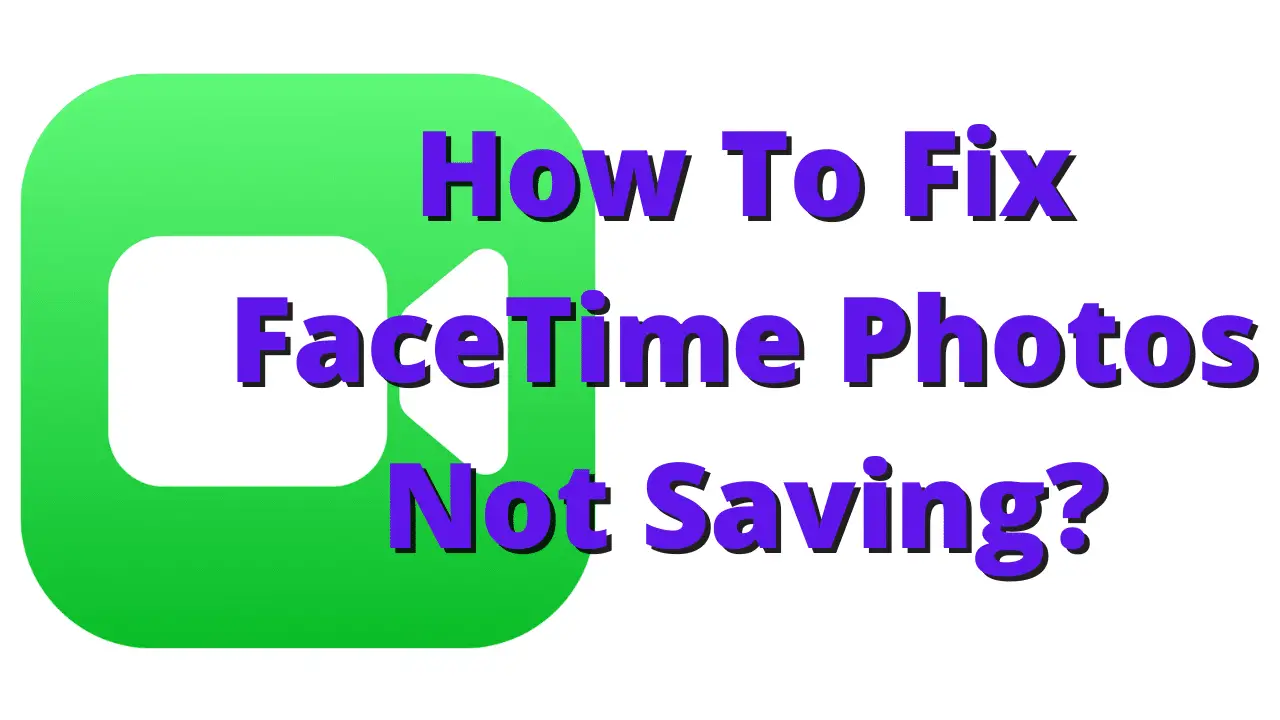
¿Tienes problemas para guardar FaceTime? buenas fotos? ¿Está buscando una manera fácil de arreglar las fotos de FaceTime que no se guardan? Si es así, ¡esta entrada de blog es para ti! Aquí, proporcionaremos una descripción general del problema, ofreceremos consejos útiles para solucionar el problema y proporcionaremos recursos adicionales para obtener más ayuda. Entonces, ¡comencemos y aprendamos cómo arreglar las fotos de Facetime que no se guardan!
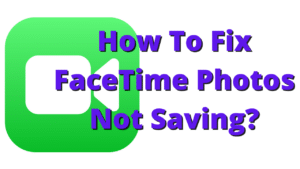
¿Por qué las fotos de Facetime no se guardan?
Antes de entrar en las respuestas, es importante comprender por qué las fotografías de Facetime no siempre se guardan. Este problema puede ser causado por una variedad de factores, que incluyen espacio de almacenamiento limitado, software obsoleto, limitaciones de acceso o problemas dentro del propio programa Facetime.
Verifique su almacenamiento
En primer lugar, verifique la capacidad de almacenamiento de su dispositivo. Si su iPhone o iPad se está quedando sin espacio de almacenamiento, es posible que Facetime no guarde las imágenes correctamente. Para inspeccionar su almacenamiento:
- Navegar a "Ajustes” en su teléfono inteligente.
- Vaya a "General" y luego "Almacenamiento de iPhone" o "Almacenamiento de iPad."
Verás un desglose de tu consumo de almacenamiento aquí. Si está casi lleno, considere desinstalar archivos o programas superfluos para ahorrar espacio.
FaceTime e iOS deben actualizarse
El software desactualizado puede causar una variedad de dificultades, incluidos problemas con el almacenamiento de fotos de Facetime. Asegúrate de que tu aplicación Facetime y iOS estén actualizados:
- Ve a la App Store y busca "Facetime".
- Toque "Actualizar" junto a la aplicación Facetime si hay una actualización disponible.
Actualizaciones para iOS:
- Vaya a "Configuración" y luego a "General".
- Para actualizar a la versión más reciente, toque "Actualización de software" y siga las instrucciones en pantalla.
Permitir cámara y acceso fotográfico
Facetime necesita acceso a su cámara y fotografías para conservar las imágenes durante las conversaciones. Asegúrese de que se concedan los siguientes permisos:
- Vaya a "Configuración" y luego a "Privacidad".
- Toque "Cámara" y asegúrese de que Facetime esté permitido.
- Del mismo modo, toque "Fotos" y asegúrese de que Facetime tenga acceso para guardar fotos.
Restablecer la configuración de Facetime
Se pueden resolver varias dificultades restableciendo la configuración de Facetime. Para lograr esto:
- Vaya a "Configuración" y luego a "Facetime".
- Desplácese hacia abajo hasta la parte inferior y presione el botón "Reiniciar".
- Luego seleccione "Restablecer configuración de Facetime".
- Cabe señalar que esto no destruirá ningún dato, pero devolverá la configuración predeterminada de Facetime.
Reinicie su dispositivo
Un reinicio rápido podría resolver problemas temporales. Apague su dispositivo y luego vuelva a encenderlo para verificar si el problema persiste.
Garantice una conectividad de red suficiente
Debido a conexiones a Internet débiles o poco confiables, puede fallar el guardado de fotos de Facetime. Durante las llamadas, asegúrese de tener una buena conexión Wi-Fi o celular.
Verifique las restricciones
Verifique las limitaciones que pueden prohibir que Facetime almacene fotos:
- Vaya a "Configuración" y luego a "Tiempo de pantalla".
- Luego, seleccione "Restricciones de contenido y privacidad".
- Si está habilitado, ingrese el código de acceso y asegúrese de que Facetime esté permitido en "Aplicaciones permitidas".
Borrar caché de Facetime
Borrar caché de Facetime A veces, borrar el caché de Facetime puede solucionar problemas de guardado. Desafortunadamente, iOS no tiene una opción de limpieza de caché para Facetime. Intente reiniciar la aplicación o cerrar sesión y volver a iniciarla.
Hacer más espacio de almacenamiento disponible
Si el almacenamiento de su dispositivo aún es limitado, considere desinstalar imágenes, películas o aplicaciones innecesarias para liberar espacio.
Actualizar la configuración de ID de Apple
Las dificultades de Facetime a menudo se pueden resolver cambiando la configuración de su ID de Apple. Para lograr esto:
- Seleccione su perfil de ID de Apple en la parte superior del menú "Configuración".
- Seleccione "Nombre, números de teléfono y correo electrónico".
- Asegúrese de proporcionar y confirmar su número de teléfono actual.
Activar Fotos de iCloud
Habilitar las fotografías de iCloud garantiza que sus fotografías de Facetime estén respaldadas y disponibles en todos sus dispositivos:
- Abra "Configuración" y vaya a "Fotos".
- Activa "Fotos de iCloud".
Copia de seguridad y restauración de su dispositivo
Si ninguna de las técnicas anteriores funciona, hacer una copia de seguridad y restaurar su dispositivo puede ayudar a resolver problemas más graves relacionados con el software. Antes de ejecutar una restauración, haga una copia de seguridad de todos sus datos.
Póngase en contacto con Apple Support
Si el problema persiste, intente comunicarse con el Soporte de Apple para obtener más ayuda. Según su dispositivo y sus preferencias, pueden ofrecer soluciones personalizadas.
Conclusión
Las fotografías de Facetime que no se guardan pueden ser agravantes, pero con el enfoque paso a paso que se ofrece en este artículo, puede diagnosticar y resolver el problema con éxito. Para una experiencia fluida de Facetime, asegúrese de que su teléfono inteligente tenga suficiente capacidad, actualice el software regularmente, proporcione los permisos requeridos y considere la posibilidad de realizar una copia de seguridad de iCloud.
Preguntas frecuentes
¿Puedo recuperar fotos perdidas de Facetime?
Desafortunadamente, no existe una forma sencilla de restaurar las fotografías de Facetime que no se guardaron durante una llamada.
¿Por qué mis llamadas de Facetime no se conectan?
Los problemas de llamadas de Facetime pueden ser causados por un mal acceso a Internet o errores de software. Verifique su conexión a Internet y actualice su aplicación Facetime e iOS.
¿La actualización de iOS eliminará mis datos?
No, la actualización de iOS no borrará sus datos. Sin embargo, antes de realizar grandes actualizaciones, siempre debe hacer una copia de seguridad de su dispositivo.
¿Cómo verifico mi almacenamiento en un iPhone?
Para verificar la capacidad de almacenamiento de su iPhone, vaya a "Configuración", luego a "General" y finalmente a "Almacenamiento de iPhone". Este es un desglose de su uso de almacenamiento.
¿Puedo usar Facetime en dispositivos que no sean de Apple?
Facetime está disponible exclusivamente en dispositivos Apple y no es compatible con dispositivos que no sean de Apple. Sin embargo, puede usar otras aplicaciones de videollamadas multiplataforma para comunicarse con usuarios que no sean de Apple.






Deje un comentario